
| 4. 차트 |
1) 차트의 종류
Scouter의 performance counter는 8가지 종류의 차트를 제공하며, 처음에 열리는 차트는 실시간 성능 정보를 제공해주는 "Realtime-Current" 차트입니다.
- Real Time 차트 : 현재 시점까지의 데이터를 보여주며 실시간 갱신되는 차트
∙ Current : 최근 5분간의 데이터를 2초 간격으로 갱신(Default)
∘ All : (각 인스턴스별 값을 보여줌)
∘ Total : (모든 인스턴스 값의 합계를 보여줌)
∙ Today : 오늘의 0시 부터 현재까지의 데이터를 보여줌
∘ All : (각 인스턴스별 값을 보여줌)
∘ Total : (모든 인스턴스 값의 합계를 보여줌)
- History 차트 : 과거 특정 시점의 데이터를 조회
∙ Daily : 과거 특정 시점의 1일~수개월 데이터를 5분 통계로 보여줌
∘ All : (각 인스턴스별 값을 보여줌)
∘ Total : (모든 인스턴스 값의 합계를 보여줌)
∙ Past : 과거 특정 시점의 5분~4시간의 데이터를 2초 정밀도로 보여줌
∘ All : (각 인스턴스별 값을 보여줌)
∘ Total : (모든 인스턴스 값의 합계를 보여줌)
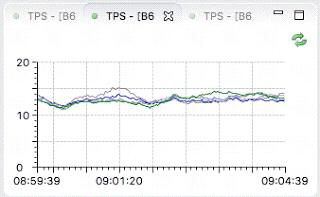


"Today Total" 차트에서 어제 데이터는 회색으로 표시됩니다.
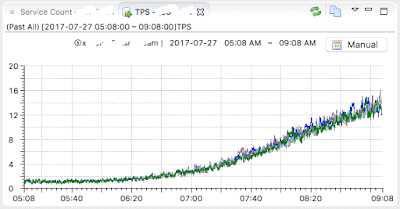

2) 차트 다루기
ㅇ1. Performance Counter 차트 다루기
- 하나의 차트에서 콘텍스트 메뉴를 통해 다른 유형의 차트를 열 수 있음

- 차트의 라인을 클릭하면 상세 정보가 볼 수 있음
- 어떤 차트는 차트의 Y축을 더블클릭하면 Y축의 높이를 조정할 수 있음

ㅇ2. 차트의 재배열 및 Perspective 저장
차트를 재 배열하여 대시보드를 구성해 보도록 합니다.
- 대시보드의 각 차트를 드래그 & 드롭 하여 대시보드를 손쉽게 재구성 할 수 있음

- 재구성한 대시보드는 "Perspective" 로 저장하여 재사용 할 수 있음
∙ perspective 이름에서 오른쪽 마우스 버튼 > Save As

- "Perspective"는 내보내기(Export) 및 가져오기(Import)를 할 수 있어, 팀원과 공유하거나 백업해 놓을 수 있음
∙ File > Export perspective settings
∙ File > Import perspective settings
|
출처 : http://gunsdevlog.blogspot.com/2017/07/scouter-apm-basic-monitoring-2.html
gunsdevlog.blogspot.com
'IT 이야기 > Scouter' 카테고리의 다른 글
| Scouter XLog 활용 - 상세기능 (0) | 2019.12.13 |
|---|---|
| Scouter Active Service와 XLog (0) | 2019.12.12 |
| Scouter 기본 항목 모니터링(1/2) (0) | 2019.12.12 |
| Scouter 설치 (0) | 2019.12.12 |
| Scouter Client 사용법 (0) | 2019.12.12 |




댓글